值得买伪百科, 也谈谈家用路由器 篇二:路由表与DNS
Previously On "IP Basis"... (美剧即视感 )
)
前篇说了一大堆 IP 网络的基础内容. 虽然有了地址你就能寄快递, 收快递, 但是光知道地址, 如果不知道路怎么走也不行, 北京发上海的快递为毛总是要江苏中转一次? 地址多了不好记, 能不能快递单上只写阿三家, 李四家?
这篇我们来聊聊 IP 网络的路径和名字问题.
路由表
1. 路由表是路由器的基本功能之一, 它就像个公交站牌, 告诉你去哪站要坐哪趟车.
下图为Windows系统路由表 (不同的网络范围被路由到不同的网关, 而各个网关各自有自己的一份路由表决定下一步怎么走)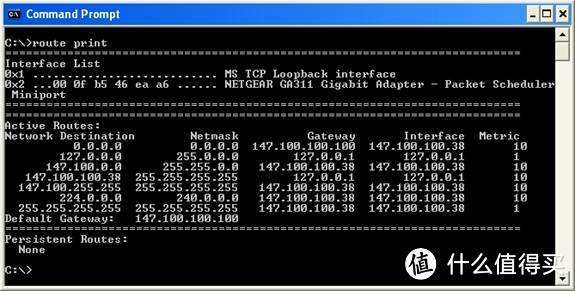
2. 多个路由表连起来就是 IP 网络的交通图. 你从家里到公司,要转哪几次公交车或地铁,跟你在家里访问公司网站的过程非常相似! 每个车站都相当于是个中转路由器, 公交的路线就是 ISP 的线路. 电信是高铁, 联通是动车, 移动是地铁, 长宽是大巴, 宽带通是摩的, 专线就是出租车 bla~.
3. 你访问的每个外部网站, 都会经由多级路由表, 被多个服务器中转到最终地址, 特别是访问国外网站你会被中转更多次.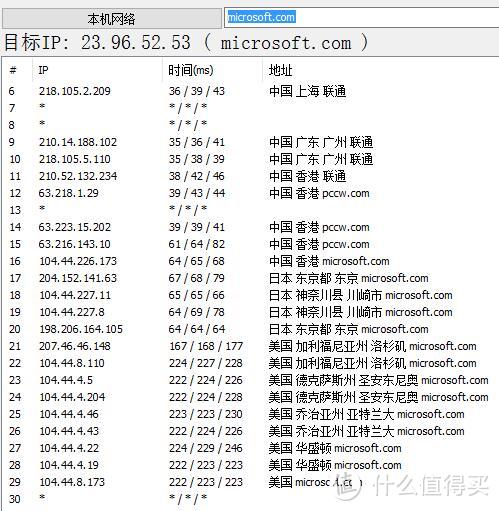
4. 访问同一个网站, 你可能每次刷新都会走不同的路线. 如下图, 你访问微软官网, 你可能从香港转到美国, 也可能从香港转到日本再到美国, 走西线穿欧洲也不奇怪, 你甚至可能跑到爱尔兰去了!
microsoft.com 解析出来的 IP 不同可能是因为域名服务器负载均衡或其他方法产生的, 但是同样到美国 IP, 走东线还是西线? 过日本还是不过日本? 这就是路由表控制的了.
5. 路由表不会总是带你走最快的路径, 也不一定让你到达终点站.
天朝**想走出国看世界, 默认就被路由到很窄的小路. 就好比你买了个PS4, 想联机发现卡成球. 然后"精品网"之类的收费服务开始向你招手.
某些站点 IP 可能被"交管人员"列入黑名单不给你上车 (你懂的 ). 好比新闻里你看到某网站出了啥啥啥事, 你打开浏览器发现"网站根本不存在". 此时 proxy/vpn 等黑车司机正向你招手呢, 让你升职加薪当上总经理出任CEO迎娶白富美走向人生巅峰! 
6. 路由表可以帮你处理多块网卡或多路宽带的分配问题.
当你的电脑同时使用多块网卡时, 系统只会将所有外网 IP 路由到单一网关. 常见的情况有你的电脑同时接入内网和外网, 你要么上不了外网, 要么进不了内网, 必须手动配置一下本机的路由表才能正确使用.
以 Windows 为例:
1. 进入 cmd 命令行
2. 输入 "route delete 0.0.0.0", 删除当前路由表|
3. 输入 "route add 172.16.0.0 mask 255.240.0.0 172.16.0.1" 将 172.16.0.0/12 (假设这是你的内网)子网范围内的访问全转给网关 172.16.0.1
4. 输入 "route add 0.0.0.0 mask 0.0.0.0 192.168.1.1" 将 0.0.0.0/0 (即所有网络) 范围的访问转给网关 192.168.1.1
下面的脚本是自动根据网卡的名称配置路由表内外网记录
set lan="Intel(R) Ethernet Connection I217-LM"
set wifi="Qualcomm Atheros AR5BWB222"
for /f "delims=..." %%a in ('route print ^| findstr /i %lan%') do set "lan=%%a"
for /f "tokens=* delims= " %%a in ("%lan%") do set "lan=%%a"
for /f "delims=..." %%a in ('route print ^| findstr /i %wifi%') do set "wifi=%%a"
for /f "tokens=* delims= " %%a in ("%wifi%") do set "wifi=%%a"
route delete 0.0.0.0
route -p add 172.16.0.0 mask 255.240.0.0 172.16.0.1 metric 10 if %lan%
route -p add 0.0.0.0 mask 0.0.0.0 192.168.1.1 metric 1 if %wifi%
如果你把老婆爱上的败家网站 IP 在路由表里动了手脚...
DNS
DNS 是 Domain Name System (域名系统)
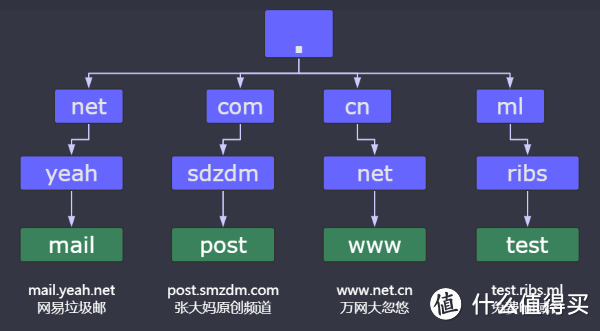
> 前篇我们了解了 IP, 它是个并不太好记的"门牌号". 于是"域名系统"来了, 用可定义的英文或数字(或中文?)组成的域名来记录 IP (本文只谈 A 类记录, 这个不懂没关系, 好奇的请自行搜索), 访问者只需要记住域名, 就能访问到期待的网页或其它网络服务. 域名的级别是从右往左数的.
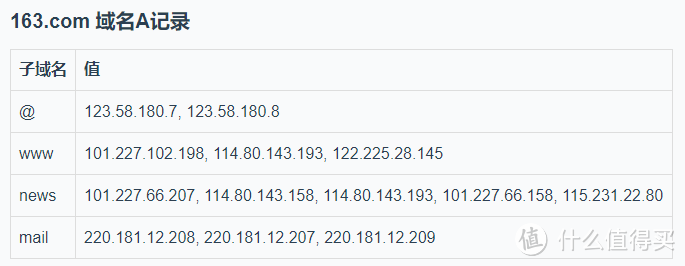
> 根域名是个点, 通常都会被省略掉. 你只需要知道它存在就行了. 没什么好纠结的.> *级域名就是我们天天见到的 .com .net .cn 等. *级域名相当于一个分类: .com 是商业/公司, .net 是公众服务, .cn 是中国专用的, .ml 是非洲国家马里专用的 (不过人家免费公开给全世界的人使用, 国家虽小, 良心大大滴). 当然*级域名的本意是好的, 但早已经沦为有钱就能用的地步了 .
> 一级域名表示个体或组织的名称或简称, 绝大部分公司域名都是 "公司英文名.com", .com下面的一级域名是抢注的热门, "常用词汇.com" 几乎被注册光了. 像"360.cn"这样的域名, 应该是坑定国人的意思了吧.
> 二级域名代表子网站或子系统的名称或简称, mail代表邮件, post代表发贴, www代表主页, test代表......不代表啥, 我的域名我作主, 随便建个test跟玩儿一样, 反正不要钱.
DNS 也是 Domain Name Service (域名服务)
数不清的域名对应着数亿个 IP, 这些对应关系存在哪里呢? 查电话号码用114, 查街道门牌用某度地图, 查域名对应的 IP 就得找域名服务商啦.
按域名查询 IP 的服务就是域名服务了, 它是个 ip/udp 服务, 默认情况下它使用53端口, 这种服务分为两种:
> 域名解析服务. 主要由域名服务商提供. 像dnspod, aliyun (万网)等都提供域名解析服务. 特点是将自己数据库里的域名及对应的 IP 取出来返回给用户. 也可以自己搭哦!!
> 域名查询/代理服务. 你的路由器, ISP, 域名服务商都提供此服务. 特点是自己有缓存时就直接返回结果, 没缓存时, 如果能解析就返回解析结果, 不能解析就向上一级/另一个服务商查询, 直到取得结果回来或者...超时.DNS 还是 Domain Name Server (域名服务器)
提供域名解析服务或代理服务的服务器. 首先你家的路由器就是可能个域名服务器, 然后不同地区的不同 ISP默认也提供域名服务器(99%的网民都在用). 国内像114.114.114.114, 223.5.5.5都是公开的域名服务器. 国外 8.8.8.8 (股沟的, 基本已废), 208.67.222.222 (opendns) 也经常用到.
域名服务器如何选择?
> 一般就用 ISP 提供的就行了. 优点是最快最稳, 缺点是天朝的管控之下, 还可能出现附送的广告!
> 用 114 或 aliyun 等国内公开的服务器. 优点是也很快也很稳定, 缺点在是天朝的管控之下.
> 用国外的服务器. 优点是慢 , 缺点是基本全被GFW污染了.
, 缺点是基本全被GFW污染了.
不论选择哪里的服务器, 天朝不想让访问的域名, 一律用手段扔个假的错的 IP 给你, 让你觉得网站不存在.
另类使用DNS服务
> 修改本机 hosts 文件. hosts文件是个本地静态dns记录文件, windows用户可以在 %systemroot%system32driversetc 目录下找到它. 你的电脑系统会优先从hosts里解析域名. 当年很多同学从网上找来正确的股沟/u2b/非死不可 IP 写到hosts里. 然后你懂的~
> 访问非53/udp端口的DNS. 天朝的"交管人员"主要是拦截和污染了 53/udp 端口, 一些提供其它端口的DNS仍然可以顺利的返回正确的 IP. 比如像 208.67.222.222:443 (opendns). 如下图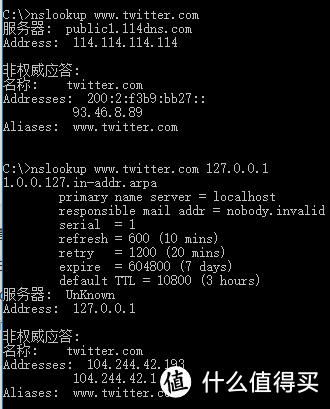 先用默认用114解析, 得到的 93.46.8.89 是最臭名昭著的假 IP 之一. 然后用DNS代理服务工具把 208.67.222.222:443/tcp 转成 127.0.0.1:53/udp, 就拿到真实的 IP 了!
先用默认用114解析, 得到的 93.46.8.89 是最臭名昭著的假 IP 之一. 然后用DNS代理服务工具把 208.67.222.222:443/tcp 转成 127.0.0.1:53/udp, 就拿到真实的 IP 了!
> 虽然破除天朝DNS限制的方法非常多, 但是不让你访问的 IP 你仍然无法访问, 因为"交管人员"不但拦截和污染了DNS, 同时还在GFW的路由表上动了手脚, 双管齐下, 绑你得死死的.
彩蛋! 很多情况下有妹子反映秋秋能上, 网页打不开了. 你给她换个DNS就解决了!
 用这招成功过的打赏100金币或支付宝转账500W过来给我!
用这招成功过的打赏100金币或支付宝转账500W过来给我!
先写到这里吧. 码字真累. 图必砍定了


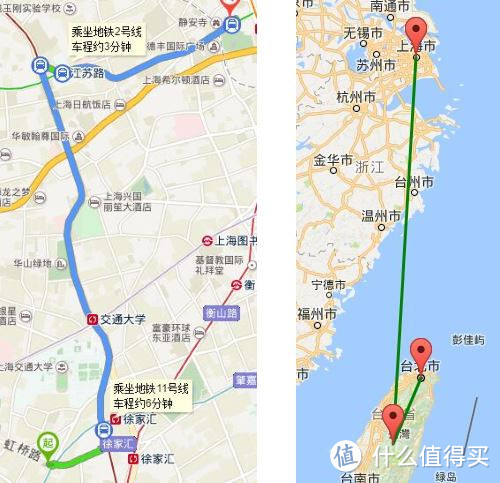
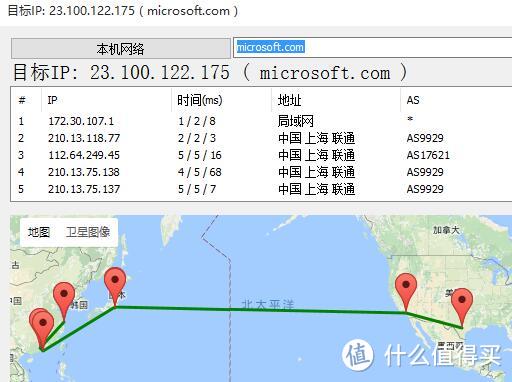
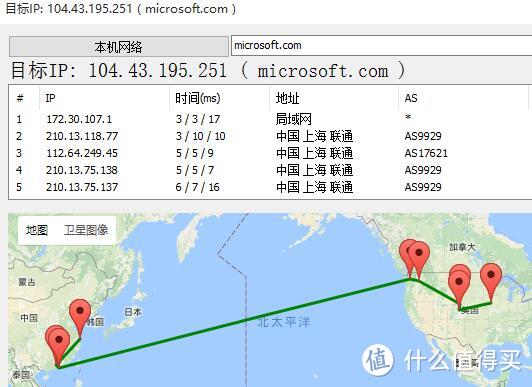
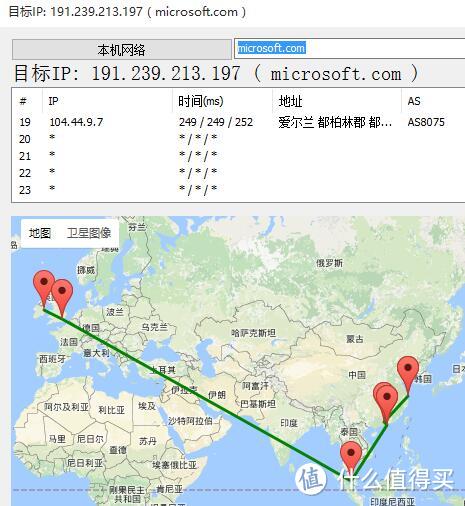
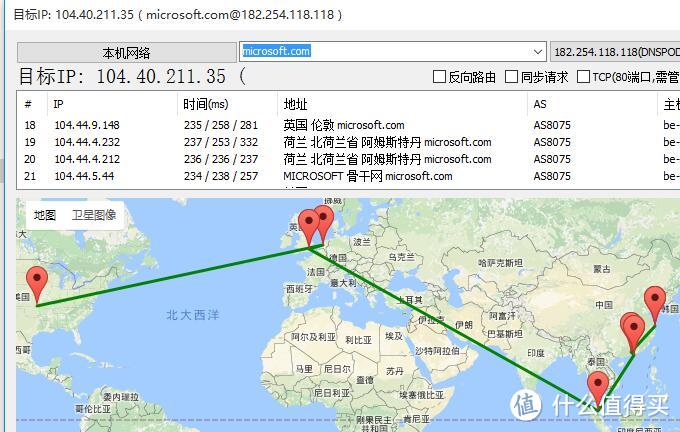

























































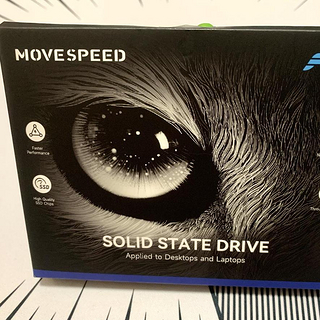


























dbzbmss
校验提示文案
onliday
校验提示文案
zepto1
校验提示文案
kidakid
校验提示文案
johanzz
校验提示文案
处女座的马拉松
校验提示文案
胖丁是宝
校验提示文案
八戒的酒
校验提示文案
绝世无双
校验提示文案
ghost24
校验提示文案
Ikecool
笑死我了!!!
校验提示文案
大鱼崽的冰淇淋
校验提示文案
仿真时光
校验提示文案
巴比伦人
校验提示文案
值友5629890181
校验提示文案
ben143
校验提示文案
tlancs
校验提示文案
kisjew
校验提示文案
shuffle4
校验提示文案
tomhuang
校验提示文案
绝世无双
校验提示文案
八戒的酒
校验提示文案
胖丁是宝
校验提示文案
处女座的马拉松
校验提示文案
Ikecool
笑死我了!!!
校验提示文案
想要飞翔的猪
校验提示文案
Supervisitor
校验提示文案
johanzz
校验提示文案
rickyjoy
校验提示文案
烧鸡公
校验提示文案
F1_xiao
校验提示文案
chanlinxu
校验提示文案
kidakid
校验提示文案
robintwei
校验提示文案
kanlees
校验提示文案
紫雨风暴888
校验提示文案
ghost24
校验提示文案
虫虫哒
校验提示文案
值友5629890181
校验提示文案
刘飞烽
校验提示文案